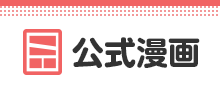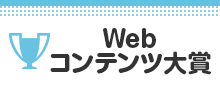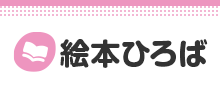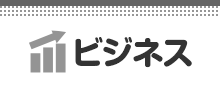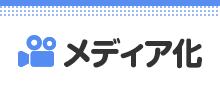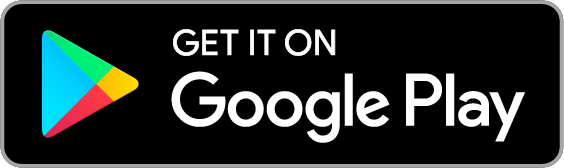7 / 14
第7話 電源ユニットを取り付け、Biosを確認する
しおりを挟む
⑧電源ユニットをPCケースに入れて、各種ケーブルをつなぐ。
電源ユニットを選ぶ際は最大消費電力の倍のワット数が基本らしいぞい。
ワット数は各パーツの最大消費電力を足し算して求めるがよい。
各種パーツを入力するだけで消費電力を計算してくれるサイトもあるので、それを利用すると良いかもしれんな。
ワシはPCショップのドス〇ラのサイトを利用したぞい。
さて、設置の準備じゃ。
今回購入した電源ユニットは主電源以外のケーブルの抜き差しが可能なタイプなので、まずは使用するケーブルたちをぶっ挿すのじゃ。
CPU用のケーブルとグラフィックボード用のケーブルじゃな。
ぶっ挿したら、次は設置となるが、設置個所はPCケースによって異なる。
このPCケースの場合は、ケース下部に設置個所がある。
そこに、スイッチ部分がケース後ろの外向き、ファンの部分が下に来るように置く。
置いたら、ケース付属のネジを使用して固定するのじゃ。
次はケーブルをマザーボードに接続していくぞい。
まずは電源ケーブル――24ピンと呼ばれるケーブルをマザーボードに。
マザーボードの右端中央に挿す場所があるのでそこへ。バカデカい端子なので間違えることはないじゃろうて。
爪があるので向きもわかりやすいしの。
これもUSB3.0のケーブルと同じくカチッと音がするまで……またもや、音がしないのじゃ。ぐりぐり動かす……ま、しっかり挿さっているようなので、ヨシ! なのじゃ。
挿さってなくても電源が通らないだけで別に故障の原因とかにはならんじゃろ。
と、言いたいが、挿しが甘いとPC起動中に電源が落ちることがあるそうなので、ワシのようないい加減はダメじゃぞ。
次じゃ。
マザーボード上部にあるCPU用の電源、4プラス4ピンにケーブルを挿す。
このピンにも爪があるから挿す向きはわかるじゃろうて。
ただ、この端子じゃが、後述に出てくるグラフィックボード用の6プラス2ピンを無理やり挿すことが可能なんだそうじゃ。
しっかり、ピンが4プラス4であることを確認するんじゃぞ!
では最後、グラフィックボードにピンを挿す。
6プラス2ピンじゃな。これも爪があるから向きはわかりやすいじゃろう。
二度目になるが、CPU用の電源である4プラス4ピンと間違えぬようにな。
これであとは起動テストに移るわけじゃが、その前に結束バンドでケーブルを整理しておくのじゃ。
その結束バンドなんじゃが、百均で買わずともPCケースに十本ほど付属しておったわ。
さよなら110円なのじゃ――いやいや、十本で足りるとは限らんしの!
さて、ケーブルを整えて~~~~と、端に押し込めばまとまるの~っと……結局、結束バンドは二本しか使わなかったのじゃ。
二十本入りのを購入したんじゃがな……。
⑨起動テストを行い、Bios画面を開く。
各ケーブルが挿さっているか確認――問題ないのじゃ!
よし、では起動テストなのじゃ!!
何か問題が起こった時のために、PCケースは閉じずにやるぞい。
電源ユニットに電源ケーブルを挿して、プラグをコンセントへ。
グラフィックボードの出力端子とモニターをHDMIケーブルでつなぐ。
どうしてDPケーブルではないのかというと、この時使用していたモニターが古すぎてDP端子が存在しなかったからじゃ。
次にマウスを接続。
これで準備完了なのじゃ。
電源ユニットのスイッチを入れる。
おおおお、マザーボードに搭載されておるLEDが光ったのじゃ!!
つまり、しっかりと電力がマザーボードに供給されている証拠なのじゃ!!
ではでは! PCケースの電源ボタンを押してBiosを開くのじゃ。
スイッチオ~ン、なのじゃ♪
おうおう、CPUクーラーのファンにケースファンが仲良う元気よく回転しておるわ。
BOOTのLED(マザーボードに搭載された起動チェックのLED)が光り、CPU・DRAM(メモリ)・VGA(グラフィックボード)と点滅するのじゃ。
ここでおかしな箇所あれば、上記のどれかが光るっぱなしになるのでざっくりとしたエラー部分がわかるぞい。
頼むぞ、何事もなくBios画面を表示してくれ!
初心者なので、ここでエラーを起こされると対処が難しくて嫌なのじゃ!!
よし、何もエラーは起こらん!!
モニターには!? ――――なんも映らんじゃ?
ここここここ、これはどういうことじゃ? これ以上、おしっこを漏らしたら床が腐って底が抜けてしまうのじゃ。
大家からぼこぼこにされるのじゃ!!
い、い、いったい何に問題が?
HDMIケーブルの挿し方が甘かったのじゃろうか――――って、ん?
モニターの電源を入れておらんかったのじゃ、てへ♪
軽く笑って誤魔化しておるが、実際は滅茶苦茶焦ってたのじゃ。
冗談抜きであわわわわわとなっておったが、それはここだけの秘密なのじゃ。
さて、ありがちのミスを跨ぎ、モニターを確認――――――――Bios画面が起ち上がったのじゃあぁぁあぁぁぁぁ!!
もうここまでくれば勝ったも同然なのじゃ!
勝利勝利なのじゃぁぁあ!
――と、ここで!?
ちょっとビビる出来事が起きてしまうのじゃ。
それはサポート情報で型番を確認できなかったSSDの存在……。
電源ユニットを選ぶ際は最大消費電力の倍のワット数が基本らしいぞい。
ワット数は各パーツの最大消費電力を足し算して求めるがよい。
各種パーツを入力するだけで消費電力を計算してくれるサイトもあるので、それを利用すると良いかもしれんな。
ワシはPCショップのドス〇ラのサイトを利用したぞい。
さて、設置の準備じゃ。
今回購入した電源ユニットは主電源以外のケーブルの抜き差しが可能なタイプなので、まずは使用するケーブルたちをぶっ挿すのじゃ。
CPU用のケーブルとグラフィックボード用のケーブルじゃな。
ぶっ挿したら、次は設置となるが、設置個所はPCケースによって異なる。
このPCケースの場合は、ケース下部に設置個所がある。
そこに、スイッチ部分がケース後ろの外向き、ファンの部分が下に来るように置く。
置いたら、ケース付属のネジを使用して固定するのじゃ。
次はケーブルをマザーボードに接続していくぞい。
まずは電源ケーブル――24ピンと呼ばれるケーブルをマザーボードに。
マザーボードの右端中央に挿す場所があるのでそこへ。バカデカい端子なので間違えることはないじゃろうて。
爪があるので向きもわかりやすいしの。
これもUSB3.0のケーブルと同じくカチッと音がするまで……またもや、音がしないのじゃ。ぐりぐり動かす……ま、しっかり挿さっているようなので、ヨシ! なのじゃ。
挿さってなくても電源が通らないだけで別に故障の原因とかにはならんじゃろ。
と、言いたいが、挿しが甘いとPC起動中に電源が落ちることがあるそうなので、ワシのようないい加減はダメじゃぞ。
次じゃ。
マザーボード上部にあるCPU用の電源、4プラス4ピンにケーブルを挿す。
このピンにも爪があるから挿す向きはわかるじゃろうて。
ただ、この端子じゃが、後述に出てくるグラフィックボード用の6プラス2ピンを無理やり挿すことが可能なんだそうじゃ。
しっかり、ピンが4プラス4であることを確認するんじゃぞ!
では最後、グラフィックボードにピンを挿す。
6プラス2ピンじゃな。これも爪があるから向きはわかりやすいじゃろう。
二度目になるが、CPU用の電源である4プラス4ピンと間違えぬようにな。
これであとは起動テストに移るわけじゃが、その前に結束バンドでケーブルを整理しておくのじゃ。
その結束バンドなんじゃが、百均で買わずともPCケースに十本ほど付属しておったわ。
さよなら110円なのじゃ――いやいや、十本で足りるとは限らんしの!
さて、ケーブルを整えて~~~~と、端に押し込めばまとまるの~っと……結局、結束バンドは二本しか使わなかったのじゃ。
二十本入りのを購入したんじゃがな……。
⑨起動テストを行い、Bios画面を開く。
各ケーブルが挿さっているか確認――問題ないのじゃ!
よし、では起動テストなのじゃ!!
何か問題が起こった時のために、PCケースは閉じずにやるぞい。
電源ユニットに電源ケーブルを挿して、プラグをコンセントへ。
グラフィックボードの出力端子とモニターをHDMIケーブルでつなぐ。
どうしてDPケーブルではないのかというと、この時使用していたモニターが古すぎてDP端子が存在しなかったからじゃ。
次にマウスを接続。
これで準備完了なのじゃ。
電源ユニットのスイッチを入れる。
おおおお、マザーボードに搭載されておるLEDが光ったのじゃ!!
つまり、しっかりと電力がマザーボードに供給されている証拠なのじゃ!!
ではでは! PCケースの電源ボタンを押してBiosを開くのじゃ。
スイッチオ~ン、なのじゃ♪
おうおう、CPUクーラーのファンにケースファンが仲良う元気よく回転しておるわ。
BOOTのLED(マザーボードに搭載された起動チェックのLED)が光り、CPU・DRAM(メモリ)・VGA(グラフィックボード)と点滅するのじゃ。
ここでおかしな箇所あれば、上記のどれかが光るっぱなしになるのでざっくりとしたエラー部分がわかるぞい。
頼むぞ、何事もなくBios画面を表示してくれ!
初心者なので、ここでエラーを起こされると対処が難しくて嫌なのじゃ!!
よし、何もエラーは起こらん!!
モニターには!? ――――なんも映らんじゃ?
ここここここ、これはどういうことじゃ? これ以上、おしっこを漏らしたら床が腐って底が抜けてしまうのじゃ。
大家からぼこぼこにされるのじゃ!!
い、い、いったい何に問題が?
HDMIケーブルの挿し方が甘かったのじゃろうか――――って、ん?
モニターの電源を入れておらんかったのじゃ、てへ♪
軽く笑って誤魔化しておるが、実際は滅茶苦茶焦ってたのじゃ。
冗談抜きであわわわわわとなっておったが、それはここだけの秘密なのじゃ。
さて、ありがちのミスを跨ぎ、モニターを確認――――――――Bios画面が起ち上がったのじゃあぁぁあぁぁぁぁ!!
もうここまでくれば勝ったも同然なのじゃ!
勝利勝利なのじゃぁぁあ!
――と、ここで!?
ちょっとビビる出来事が起きてしまうのじゃ。
それはサポート情報で型番を確認できなかったSSDの存在……。
0
お気に入りに追加
1
あなたにおすすめの小説

サンタクロースが寝ている間にやってくる、本当の理由
フルーツパフェ
大衆娯楽
クリスマスイブの聖夜、子供達が寝静まった頃。
トナカイに牽かせたそりと共に、サンタクロースは町中の子供達の家を訪れる。
いかなる家庭の子供も平等に、そしてプレゼントを無償で渡すこの老人はしかしなぜ、子供達が寝静まった頃に現れるのだろうか。
考えてみれば、サンタクロースが何者かを説明できる大人はどれだけいるだろう。
赤い服に白髭、トナカイのそり――知っていることと言えば、せいぜいその程度の外見的特徴だろう。
言い換えればそれに当てはまる存在は全て、サンタクロースということになる。
たとえ、その心の奥底に邪心を孕んでいたとしても。

💚催眠ハーレムとの日常 - マインドコントロールされた女性たちとの日常生活
XD
恋愛
誰からも拒絶される内気で不細工な少年エドクは、人の心を操り、催眠術と精神支配下に置く不思議な能力を手に入れる。彼はこの力を使って、夢の中でずっと欲しかったもの、彼がずっと愛してきた美しい女性たちのHAREMを作り上げる。


ちょっと大人な体験談はこちらです
神崎未緒里
恋愛
本当にあった!?かもしれない
ちょっと大人な体験談です。
日常に突然訪れる刺激的な体験。
少し非日常を覗いてみませんか?
あなたにもこんな瞬間が訪れるかもしれませんよ?
※本作品ではPixai.artで作成した生成AI画像ならびに
Pixabay並びにUnsplshのロイヤリティフリーの画像を使用しています。
※不定期更新です。
※文章中の人物名・地名・年代・建物名・商品名・設定などはすべて架空のものです。


小さなことから〜露出〜えみ〜
サイコロ
恋愛
私の露出…
毎日更新していこうと思います
よろしくおねがいします
感想等お待ちしております
取り入れて欲しい内容なども
書いてくださいね
よりみなさんにお近く
考えやすく


天空からのメッセージ vol.39 ~魂の旅路~
天空の愛
エッセイ・ノンフィクション
そのために、シナリオを描き そのために、親を選び そのために、命をいただき そのために、助けられて そのために、生かされ そのために、すべてに感謝し そのためを、全うする そのためは、すべて内側にある 天空からの情報を自我で歪めず 伝え続けます それがそのため
ユーザ登録のメリット
- 毎日¥0対象作品が毎日1話無料!
- お気に入り登録で最新話を見逃さない!
- しおり機能で小説の続きが読みやすい!
1~3分で完了!
無料でユーザ登録する
すでにユーザの方はログイン
閉じる